เมื่อคุณสร้างโปรไฟล์ผู้ใช้ใหม่ใน Windows 10 ระบบปฏิบัติการจำเป็นต้องมีที่ไหนสักแห่งเพื่อบันทึกการตั้งค่าของคุณ แม้ว่าคุณอาจคิดว่าข้อมูลนี้ถูกบันทึกไว้ใน Windows Registry แต่ก็ไม่ได้เป็นเช่นนั้นทั้งหมด แม้ว่าข้อมูลบางอย่างจะถูกเก็บไว้ใน Registry แต่โดยปกติแล้วการตั้งค่าโปรไฟล์ผู้ใช้ของคุณจะถูกบันทึกไว้ใน NTUSER.DAT
ไฟล์ NTUSER.DAT เป็นสิ่งสำคัญ - หากไม่มีข้อมูลนี้การปรับเปลี่ยนในแบบของคุณในบัญชีของคุณจะไม่ได้ ไม่ได้รับการบันทึก หากคุณลบไฟล์ NTUSER.DAT โดยไม่ได้ตั้งใจหรือหากไฟล์เสียหายคุณจะไม่สามารถลงชื่อเข้าใช้ได้หากไม่แก้ไขปัญหา หากคุณมีปัญหากับ NTUSER.DAT นี่คือสิ่งที่คุณต้องรู้

ไฟล์ NTUSER.DAT ใน Windows 10 คืออะไร
เมื่อคุณทำการเปลี่ยนแปลงในบัญชีของคุณบน Windows 10 การเปลี่ยนแปลงจะต้องถูกบันทึกไว้ที่ใดที่หนึ่ง ไม่มีสถานที่ที่ชัดเจนสำหรับสิ่งนี้เนื่องจากตำแหน่งมักจะซ่อนไม่ให้มองเห็น แต่ไฟล์ที่คุณกำลังมองหาจะอยู่ในโฟลเดอร์โปรไฟล์ผู้ใช้ของคุณ (C: \ Users)
นี่คือ NTUSER.DATและทำหน้าที่เป็นไลบรารีถาวรของการตั้งค่าผู้ใช้ของคุณ ไฟล์นี้เป็นวันแรกสุดของระบบปฏิบัติการ Windows NT ซึ่งเปิดตัวครั้งแรกในปี 1993 เมื่อคุณลงชื่อเข้าใช้โปรไฟล์ผู้ใช้การเปลี่ยนแปลงจะถูกบันทึกไว้ใน Windows Registry (ใน HKEY_CURRENT_USER)

เมื่อคุณออกจากระบบ รีสตาร์ทหรือปิดเครื่องพีซีของคุณข้อมูลนี้จะถูกบันทึกกลับไปที่ไฟล์ NTUSER.DAT เพื่อความปลอดภัย หลังจากลงชื่อเข้าใช้บัญชีของคุณไฟล์ NTUSER.DAT (และข้อมูลที่อยู่ภายใน) จะถูกโหลดกลับเข้าไปในรีจิสทรี
ไฟล์ NTUSER.DAT ช่วยให้มั่นใจได้ว่าการปรับเปลี่ยนในแบบของคุณในบัญชีของคุณจะเกิดขึ้น พร้อมใช้งานเมื่อคุณลงชื่อเข้าใช้รวมทั้งแยกการตั้งค่าของคุณออกจากโปรไฟล์ผู้ใช้อื่น ๆ หากเกิดความเสียหายหรือหากคุณลบไฟล์ด้วยตนเองการตั้งค่าผู้ใช้ของคุณจะหายไป
In_content_1 ทั้งหมด: [300x250] / dfp: [640x360]->ทำไมคุณไม่ควรลบไฟล์ NTUSER.DAT
ผู้ใช้ส่วนใหญ่ไม่รู้ด้วยซ้ำว่ามีไฟล์ NTUSER.DAT อยู่นับประสา ความสำคัญของมัน หากคุณไปที่โฟลเดอร์โปรไฟล์ผู้ใช้ในโฟลเดอร์ C: \ Users โดยปกติคุณจะไม่เห็นไฟล์ดังกล่าว นั่นเป็นเพราะไฟล์สำคัญเช่น NTUSER.DAT มักจะถูกซ่อนไว้เพื่อหลีกเลี่ยงการลบโดยไม่ได้ตั้งใจ
แม้ว่าคุณจะ แสดงไฟล์ที่ซ่อนอยู่ บนพีซีของคุณก็ไม่แนะนำให้ลบไฟล์ NTUSER.DAT การนำออกจะเป็นการลบการตั้งค่าผู้ใช้ของคุณทั้งหมดทำให้โปรไฟล์ผู้ใช้ของคุณเสียหายในกระบวนการ ในครั้งต่อไปที่คุณลงชื่อเข้าใช้ Windows จะแจ้งเตือนว่าไม่สามารถลงชื่อเข้าใช้ได้

ในกรณีนี้ Windows จะสร้างโปรไฟล์ผู้ใช้ชั่วคราว (ในโฟลเดอร์ C: \ Users \ TEMP \) แทนที่จะลงชื่อเข้าใช้บัญชีของคุณเอง ไฟล์ NTUSER.DAT สำหรับโปรไฟล์ผู้ใช้ของคุณเองจะไม่สร้างใหม่ดังนั้นคุณจะไม่สามารถบันทึกการตั้งค่าใด ๆ ได้ ในบางกรณี Windows อาจไม่อนุญาตให้คุณลงชื่อเข้าใช้เลย
หากคุณลบไฟล์ NTUSER.DAT คุณจะต้องแทนที่ด้วยทางเลือกของแท้โดยการสร้างบัญชีใหม่ก่อนจากนั้นคัดลอกไฟล์ NTUSER.DAT ของโปรไฟล์ผู้ใช้นั้นไปยังโฟลเดอร์โปรไฟล์บัญชีเก่าของคุณ
วิธีลบ NTUSER.DAT ใน Windows 10
ตามที่เราได้อธิบายไปแล้วการลบไฟล์ NTUSER.DAT นั้นไม่เหมาะสำหรับผู้ใช้ส่วนใหญ่ เนื่องจากสามารถล็อกคุณออกจากบัญชีผู้ใช้ของคุณได้ อย่างไรก็ตามมีกรณีการใช้งานที่ จำกัด ซึ่งการลบไฟล์สามารถแก้ไขปัญหาบางอย่างกับโปรไฟล์ผู้ใช้ของคุณได้
ตัวอย่างเช่นหากไฟล์เสียหายไปแล้วในบางกรณีการลบ NTUSER.DAT และการแทนที่สามารถแก้ไขได้ ปัญหา. คุณจะต้องมีบัญชีผู้ใช้สามบัญชีในการทำงานนี้: บัญชีที่เสียหายหนึ่งบัญชีหนึ่งบัญชีที่มีสิทธิ์การเข้าถึงของผู้ดูแลระบบที่คุณสามารถเปลี่ยนแปลงได้และอีกหนึ่งบัญชีที่มีไฟล์ NTUSER.DAT ใหม่ที่จะคัดลอก
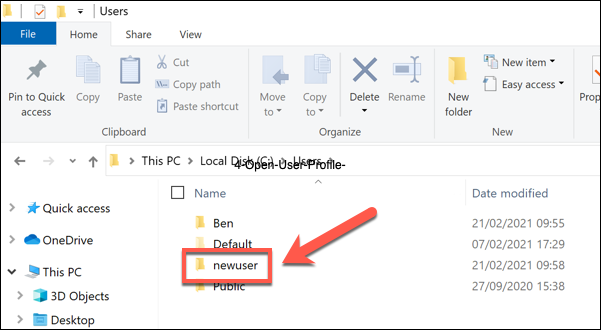



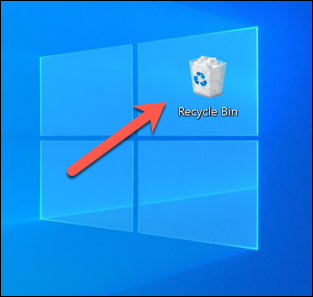
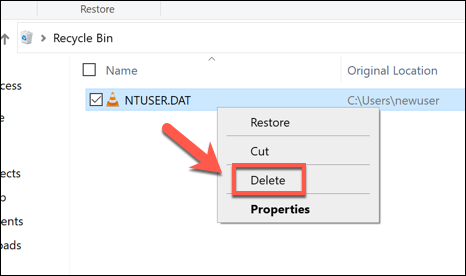
เมื่อลบหรือเปลี่ยนชื่อไฟล์ NTUSER.DAT การตั้งค่าโปรไฟล์ผู้ใช้สำหรับบัญชีนั้นจะหายไป คุณจะต้องแนะนำไฟล์ NTUSER.DAT ใหม่โดยทำตามขั้นตอนด้านล่างหรือ ลบบัญชีผู้ใช้ ทั้งหมดในการตั้งค่า Windows
การกู้คืนโปรไฟล์ผู้ใช้ที่เสียหาย
หากคุณลบไฟล์ NTUSER.DAT เป็นไปได้ว่าคุณจะไม่สามารถลงชื่อเข้าใช้บัญชีของคุณได้อีก หากคุณสามารถลงชื่อเข้าใช้ได้ Windows อาจสร้างโปรไฟล์ผู้ใช้ชั่วคราวซึ่งหมายความว่าการตั้งค่าหรือการเปลี่ยนแปลงใด ๆ ในโปรไฟล์ของคุณจะไม่ถูกบันทึกเมื่อคุณออกจากระบบหรือเริ่มต้นใหม่
หากโปรไฟล์ผู้ใช้ของคุณเสียหายคุณสามารถ คัดลอกไฟล์ NTUSER.DAT จากโปรไฟล์ผู้ใช้อื่นไปยังโฟลเดอร์ C: \ Users ของบัญชีที่เสียหาย ควรคัดลอก NTUSER.DAT จากบัญชีผู้ใช้ใหม่ทั้งหมดเนื่องจากจะใกล้เคียงกับโปรไฟล์เริ่มต้นมากที่สุด
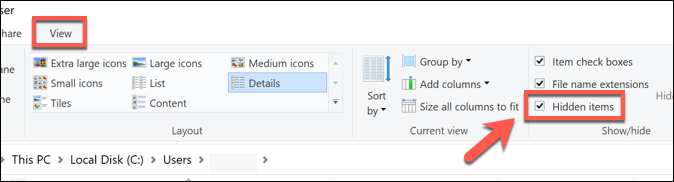
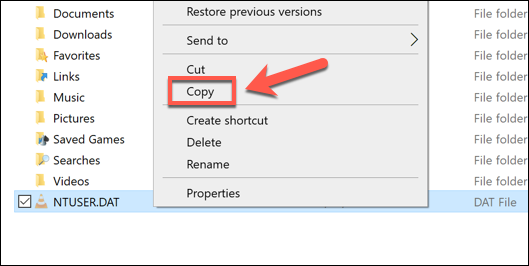

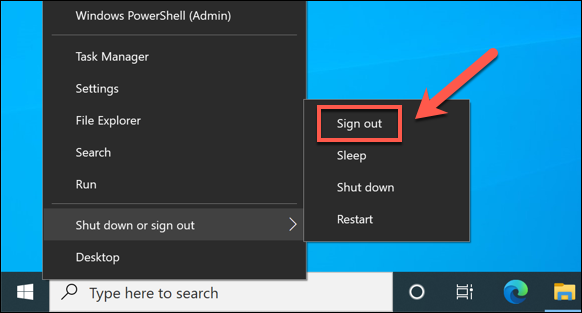
หลังจากออกจากระบบให้ลงชื่อเข้าใช้บัญชีผู้ใช้ที่กู้คืนของคุณ Windows จะอ่านไฟล์ NTUSER.DAT ใหม่และควรอนุญาตให้คุณลงชื่อเข้าใช้ ณ จุดนี้ หากสำเร็จคุณสามารถเปลี่ยนแปลงการตั้งค่าส่วนบุคคลของคุณ (รวมถึงพื้นหลังของคุณ) เพื่อกู้คืนโปรไฟล์เดิมของคุณให้ได้มากที่สุด
การบำรุงรักษา Windows 10
ไม่แนะนำให้นำไฟล์ NTUSER.DAT ออกสำหรับผู้ใช้ส่วนใหญ่ แต่สามารถช่วยในการรีเซ็ตโปรไฟล์ผู้ใช้ที่เสียหายได้ไม่ทางใดก็ทางหนึ่ง โปรไฟล์ผู้ใช้ที่เสียหายจะชี้ไปที่ปัญหาอื่น ๆ กับพีซีของคุณดังนั้นคุณควรดำเนินการบำรุงรักษาตามปกติซึ่งรวมถึง ตรวจสอบไฟล์ระบบที่เสียหาย ด้วย
การบำรุงรักษาเป็นประจำเป็นสิ่งสำคัญดังนั้นอย่าลืม สแกนหามัลแวร์ และ สำรองข้อมูลฮาร์ดไดรฟ์ของคุณ เป็นประจำ หากพีซีของคุณไม่ทำงานอาจถึงเวลาพิจารณา 19หรือ การอัพเกรดพีซีของคุณ เปลี่ยนฮาร์ดแวร์ที่มีปัญหาด้วยส่วนประกอบที่ทันสมัยกว่า